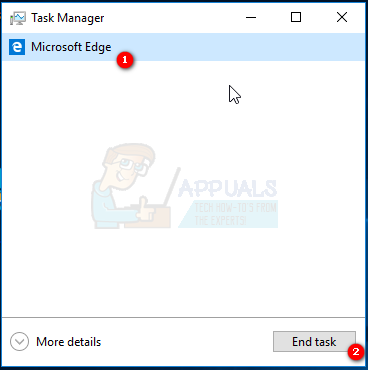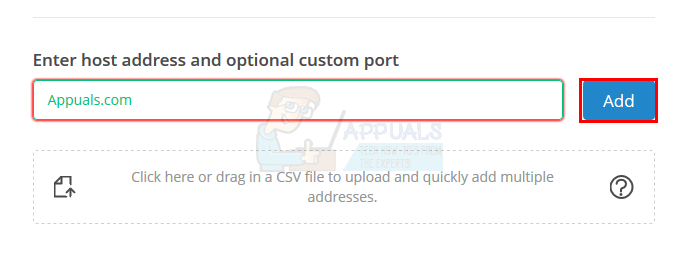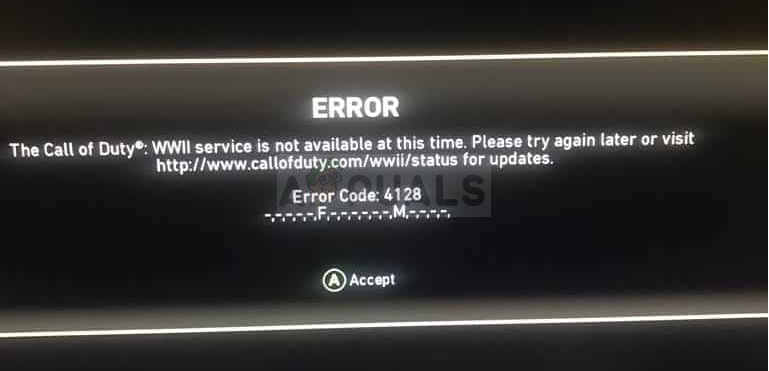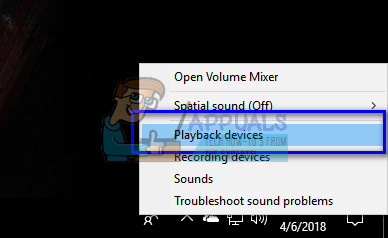Fix: Edge Frozen mit Virenwarnung Popup
Sie erhalten eine nervige Meldung, die Sie darüber informiert, dass ein ernstes Problem mit Ihrem Computer vorliegt und dass dieser abgestürzt ist. Außerdem erhalten Sie eine (normalerweise gebührenfreie) Nummer, die Sie anrufen sollten, um Ihr System reparieren zu lassen, sowie eine Warnung, dass Sie Ihren Computer nicht ausschalten dürfen, da dies zu einem vollständigen Datenverlust führt. Das ist ein bekannter Betrug entwickelt, um Sie Hunderte von Dollar zu zerreißen.
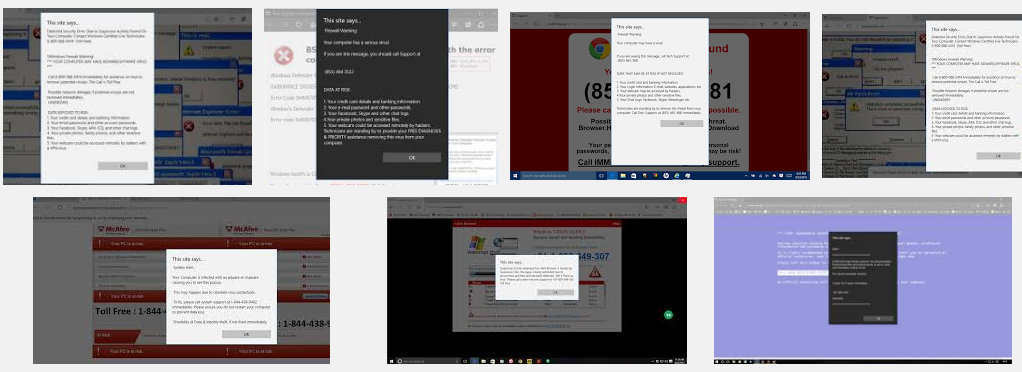
Es gibt jedoch eine sehr einfache Möglichkeit, dies zu beheben, da es sich lediglich um eine nervige Website handelt. Befolgen Sie die nachstehenden Schritte, um zu sehen, wie.
Bereinigen Sie Ihren PC und Edge
Dies wird normalerweise angezeigt, wenn Edge sich standardmäßig so einstellt, dass eine URL in einem Tab geöffnet wird. Dies muss in zwei Schritten erfolgen: Zuerst müssen Sie Edge zwangsweise schließen und dann einen Adware-Scanner ausführen, um Spuren dieses Virus aus der Registrierung und den temporären Ordnern zu entfernen.
- Halt die Windows-Schlüssel und Drücken Sie R.. Art taskmgr und Klicken Sie auf OK.
- Gehe zum Prozesse Tab und finden Sie Ihren Browser, sei es Edge, Chrome, Firefox oder etwas anderes.
- Klicken Sie auf den Browser und wählen Sie in der unteren rechten Ecke Task beenden.

- Wenn dies erledigt ist, schließen Sie den Task-Manager und halten Sie die Windows-Taste + R gedrückt, um den Ausführungsdialog zu öffnen. Geben Sie im Ausführungsdialog Folgendes ein iexplore.exe -extoff und Klicken Sie auf OK. Dadurch wird der Internet Explorer geöffnet, von dem aus Sie eingeben und zu gehen sollten www.google.com, und bei Google durchsuchen, um AdwCleaner herunterzuladen, geben Sie also ein adwcleaner herunterladen, und klicken Sie auf das organische Ergebnis, dessen Titel Toolslib enthält, nicht auf die Anzeige (falls angezeigt).
- Laden Sie AdwCleaner herunter und führen Sie es aus. Warten Sie, bis der Scan abgeschlossen ist. Wenn der Scan abgeschlossen ist, bereinigen Sie das System und starten Sie es neu (AdwCleaner), um Sie zum Neustart aufzufordern. Nach dem Neustart des PCs sollte der Edge frei von Adwares sein.
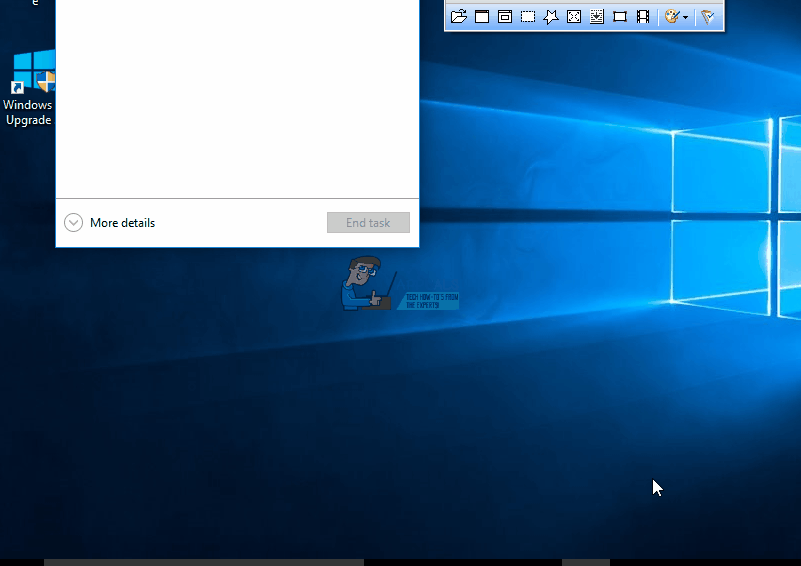
Wenn Sie zufällig auf etwas im Popup geklickt haben, sollten Sie eine vollständige Ausführung ausführen MalwareBytes-Scan (hier) auf Ihrem System, da Sie möglicherweise die Infektion verbreitet haben. Sie sollten mit dieser Art von Nachrichten vorsichtig sein, da sie Ihnen viele Probleme bereiten können. Sie sind oft geschickt getarnt, und nicht technisch versierte Benutzer haben möglicherweise Probleme, sie zu erkennen. Wenn Sie jedoch so etwas sehen, befolgen Sie die Schritte in der obigen Methode, um das Problem zu beheben.